Para poder enviar generar facturas en fichero con formato FacturaE debemos hacer lo siguiente:
1.Tener instalado en el ordenador que vaya a generar las FacturasE el certificado digital de la empresa con sus claves privadas.
- Desde Inicio, Ejecutar, escribir msc y, a continuación, hacer clic en Aceptar para ejecutar el administrador de certificados digitales.
- En la carpeta Personal/Certificados debería verse el certificado de la empresa, hacer botón derecho/Propiedades y en nombre descriptivo introducir por ejemplo CertificadoMasterComputer
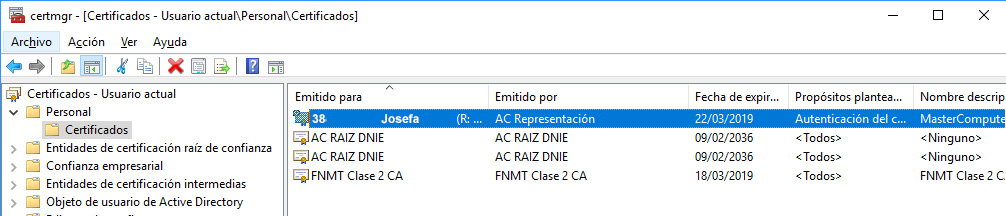
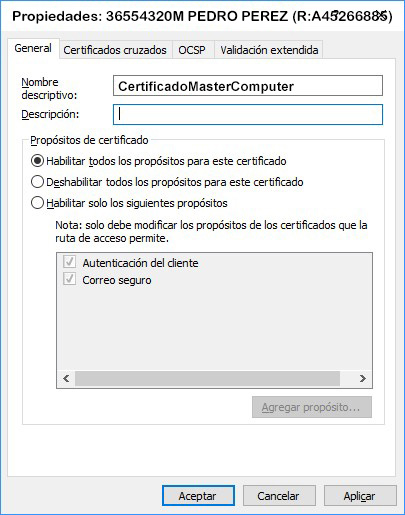
- Desde http://firmaelectronica.gob.es/Home/Descargas.html descargar e instalar la utilidad AutoFirma, si tenemos un equipo de 64 bits se recomienda descargar AutoFirma para Windows de 64 bits
- En el programa desde Ficheros Maestros/Valores Generales/Parámetros, configurar los parámetros relacionados con la FacturaE
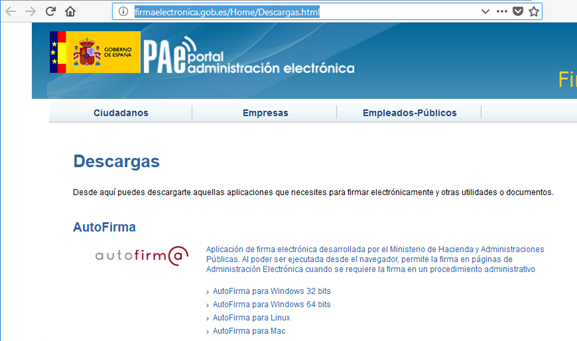

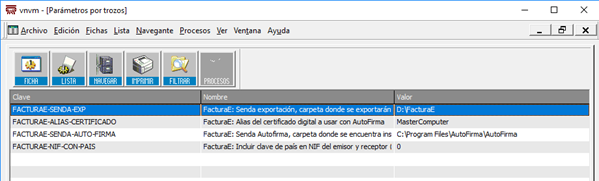
a)Configurar la carpeta donde deben generarse los ficheros de las FacturasE, por ejemplo C:\FacturaE esta carpeta debe existir en el disco duro del equipo en cuestión.

Por cada factura que generemos en formato FacturaE en esta carpeta se generarán tres ficheros, los ficheros _firmado.xml y .xsig son el mismo solo tienen distinta extensión, dependiendo de la plataforma te pedirán que envíes uno u otro.
-
-
- FV_SERIE-NumeroFactura.xml: se trata de la FacturaE sin firmar.
- FV_SERIE-NumeroFactura_firmado.xml: se trata de la FacturaE firmada.
- FV_SERIE-NumeroFactura.xsig: se trata de la FacturaE firmada.
-

b)Alias del certificado digital, este es el nombre que hemos dado en el punto 1b: CertificadoMasterComputer
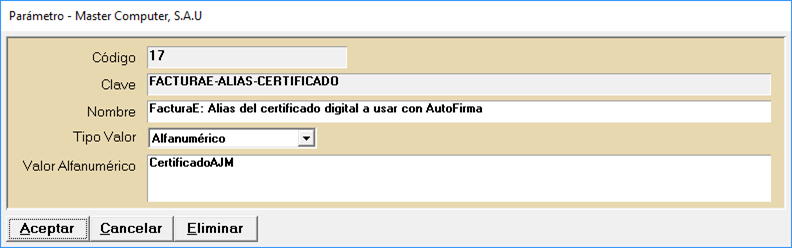
c)Senda donde se ha instalado la utilidad AutoFirma si no hemos realizado ningún cambio normalmente seria: C:\Program Files\AutoFirma\AutoFirma
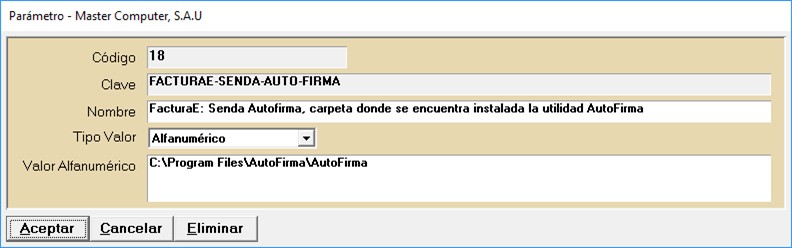
3.Tanto los emisores como los receptores de las facturas electrónicas deben tener una dirección fiscal válida y correcta introducida en su ficha.
4.Los datos del emisor de la factura son los introducidos en Valores Generales/Pestaña Empresa, comprobar que sean correctos.